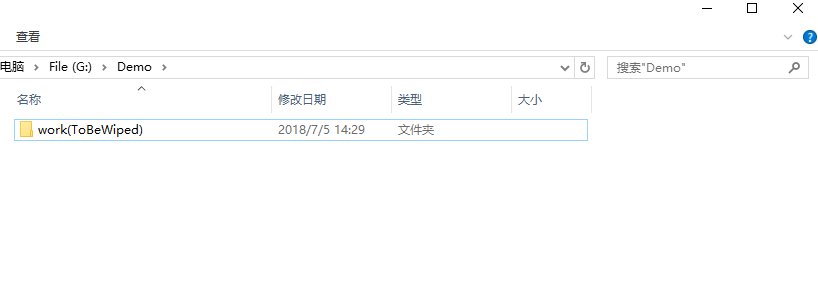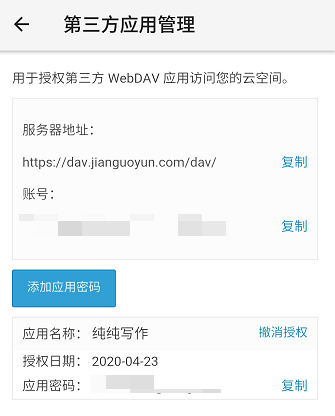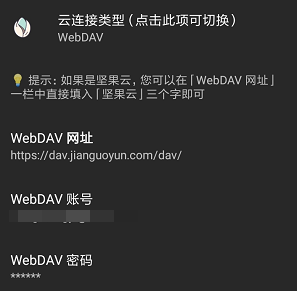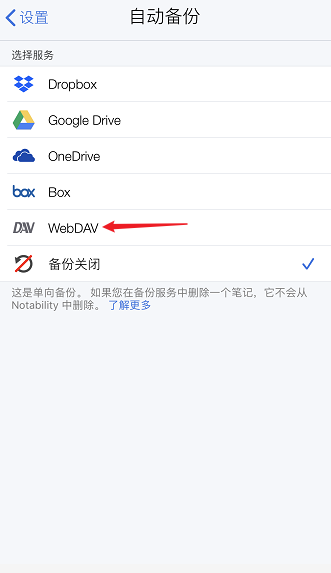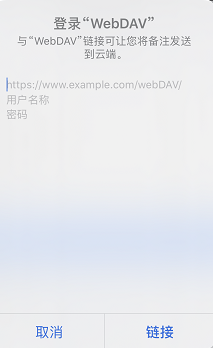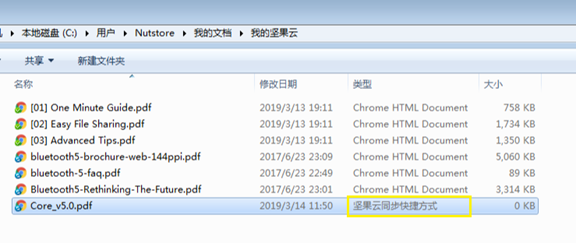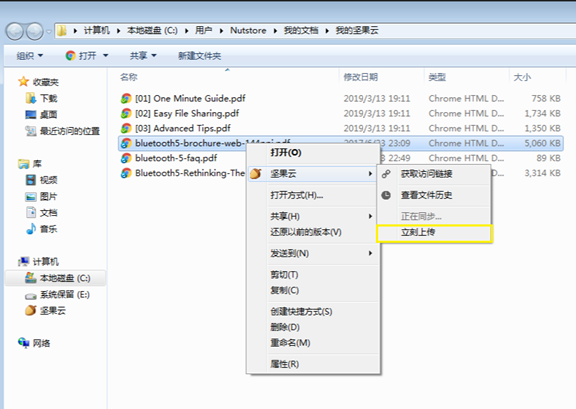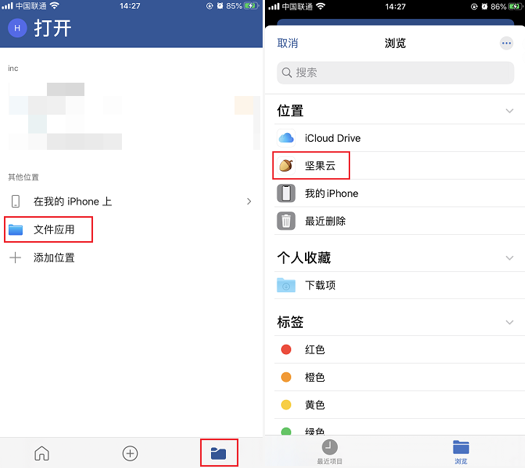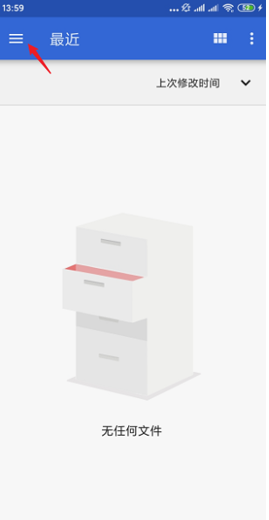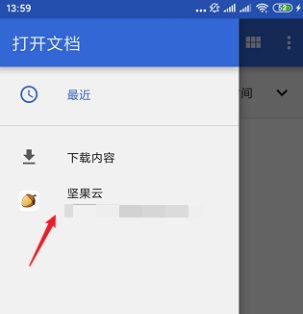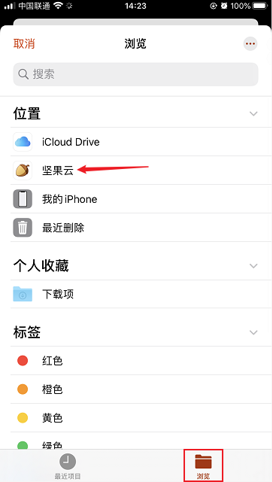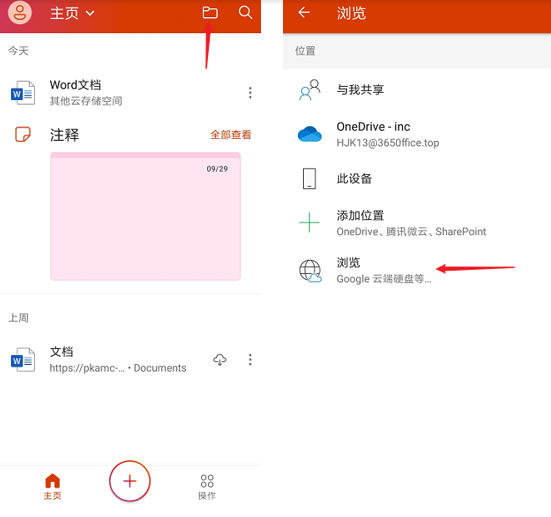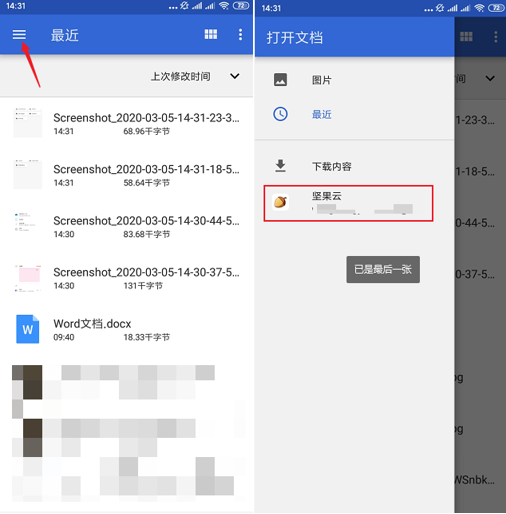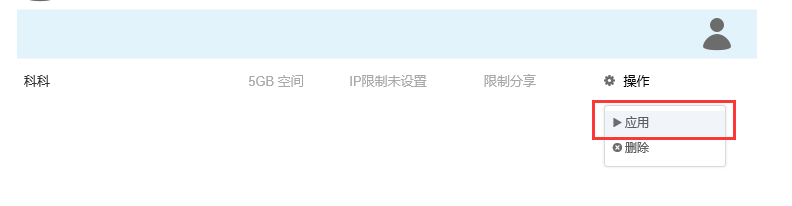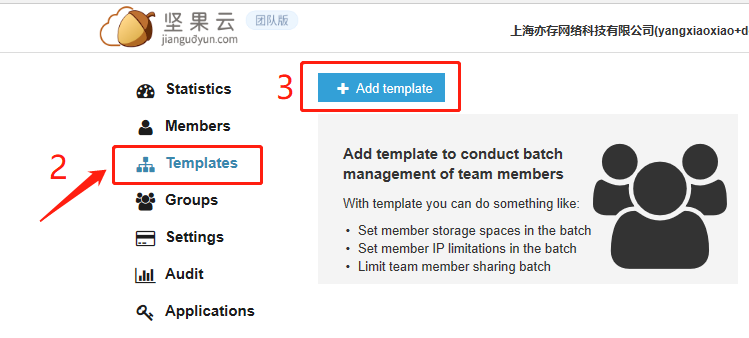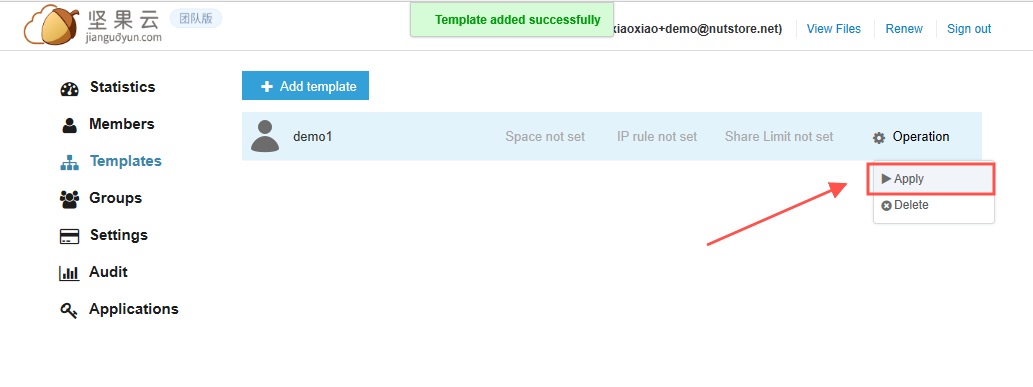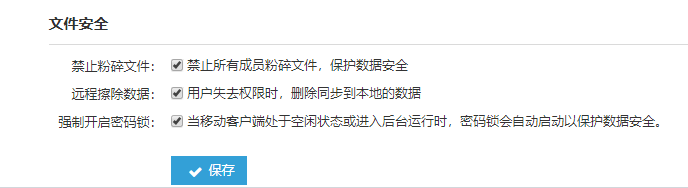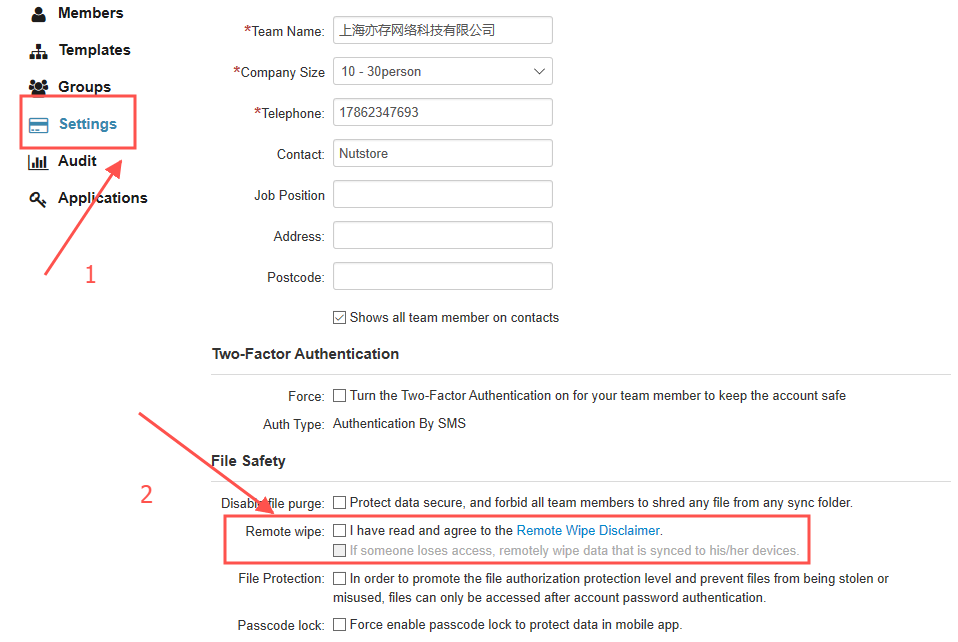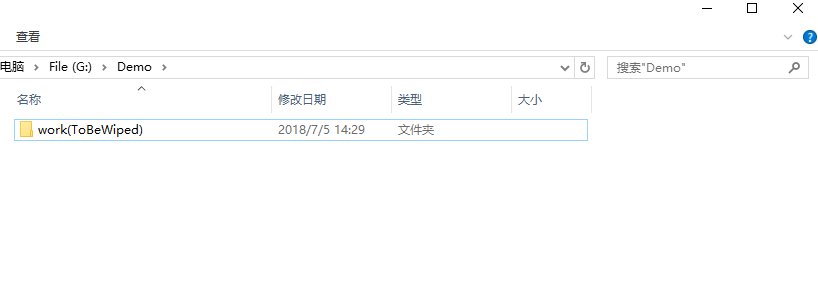Click here to jump to English version
高级团队版可以通过开启远程擦除的功能实现当取消用户的权限的时候,删除云端的数据,同时对已经同步到本地的文件进行加密,在文件后添加(ToBeWiped)后缀。
给本地文件加密主要是为了防止由于误操作删除权限导致本地文件被误删除,加密后的文件可以手动删除,如果需要解密,只能由管理员账号向坚果云发邮件申请解密,这个主要是为了防止员工离职, 尝试利用流程漏洞, 去获取已经擦除的文件。
如何开启?
进入网页版坚果云,点击右上角的【管理团队】-【团队设置】界面可以开启这一功能
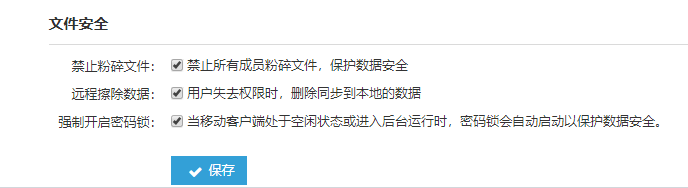
当用户失去权限后,已经同步到本地的文件会自动加上(ToBeWiped)后缀。
效果图如下:

Introduction:
If administrator enables this feature, when the synchronization permission of a team member is canceled, he will not be able to view the corresponding synchronization folder in the cloud. At the same time, the files that have been synchronized to the computer will be encrypted, which can effectively prevent accidental leakage of data.Encrypted files can be deleted manually. If you need to decrypt due to a mistake delete, your team administrator needs to contact Nutstore staff to help solve the problem.
How to enable this feature?
Use team administrator account, enter Nutstore web page, click the [Management Team] – [Settings] interface in the upper right corner, read the instructions carefully and enable this function.
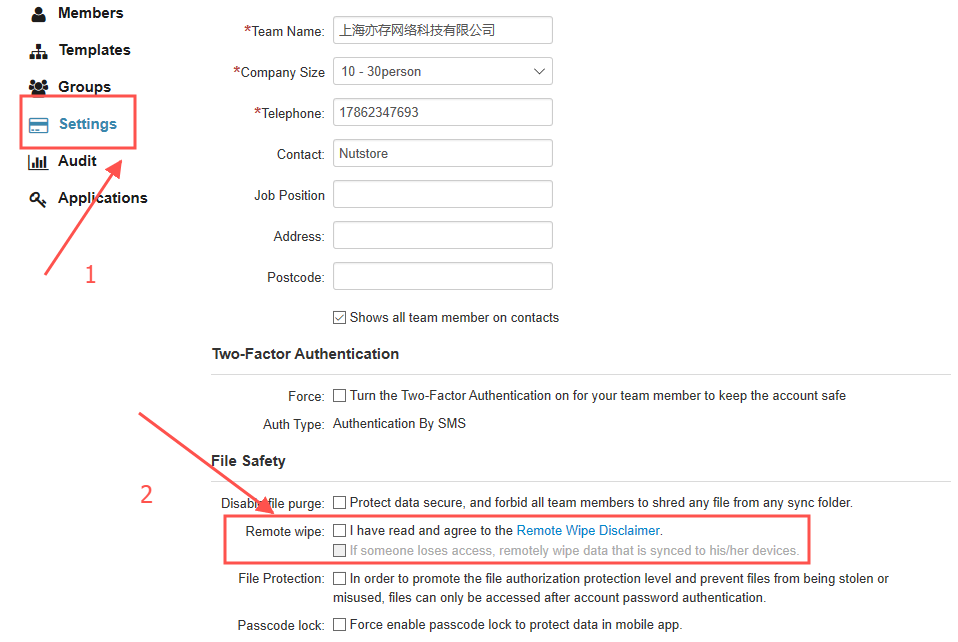

The effect as shown in the illustration:
Files that have been synced to the local will automatically add (ToBeWiped) suffixes when the user does not have access.